

By Gina Barrow, Last updated: January 11, 2024
"Avevo appena aggiornato il mio iPhone a iOS 15 e sembrava che il l'app Meteo non funziona. Ora mostra una posizione diversa con dettagli errati, come posso risolvere il problema? Grazie"
L'aggiornamento iOS porta nuove funzionalità, tuttavia, dopo ogni aggiornamento, ci sono sempre alcuni bug come perdita di contatto o perdita di dati.
Questa volta per l'aggiornamento di iOS 15, la mia app meteo non funziona. Ho cercato una possibile soluzione a questo problema ma ho scoperto di non essere solo in questa faccenda.
Fortunatamente, mi sono imbattuto in un rapporto secondo cui Apple è già a conoscenza di questo problema e includerà una correzione con questo bug nei prossimi aggiornamenti.
Ma essere un tecnico mi ha portato a qualche consiglio in più che mi ha aiutato a fare alcune soluzioni alternative e a riparare la mia app meteo.
Ecco i 5 consigli e uno strumento potente che dovresti provare a risolvere l'app meteo non funziona!
Parte 1. L'app Meteo non funziona: 5 suggerimenti per risolverlo Parte 2. Usa uno strumento di terze parti per riparare il sistema iOSParte 3. Conclusione
Se sei sempre sulla tastiera funzionante, tendi a dimenticare quanto è bello il tempo fuori finché non lo controlli sul widget del tuo iPhone. Tuttavia, è un po' deludente apprendere che anche l'app meteo si sente "sotto il tempo".
Per illuminare la tua app meteo, segui questi 5 suggerimenti:
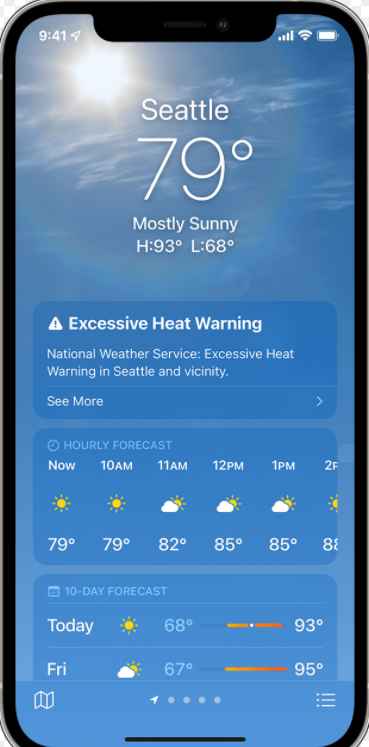
Affinché l'app funzioni con precisione, deve accedere alla tua posizione corretta. Dopo aver attivato la tua posizione, tutti gli aggiornamenti meteo locali verranno visualizzati correttamente sul widget del telefono. Come attivare la tua posizione?
Questo aggiornamento avrà effetto immediato e a questo punto dovresti vedere l'aggiornamento meteo attuale sul tuo iPhone.
Forse ti stai chiedendo come le app ti tengono aggiornato anche se non le apri frequentemente? Grazie alla funzione chiamata Aggiornamento dell'app in background.
L'aggiornamento dell'app in background consente alle app sospese di monitorare gli aggiornamenti e i nuovi contenuti durante l'esecuzione in background per garantire che la prossima volta che visiti quell'app specifica, sia piena di informazioni aggiornate.
Check this out:
Ora vedrai quanto è perfetto il tempo dopo aver riavviato il tuo iPhone.
Se dopo aver seguito i primi suggerimenti e ancora il tuo app meteo is non funziona, puoi sempre disinstallare l'app e reinstallarla. A questo punto, potresti concludere che l'app meteo non è compatibile con l'ultimo iOS in esecuzione sul tuo dispositivo.
Per disinstallare l'app meteo, tocca e tieni premuta l'icona dalla schermata principale finché non si muove. Tocca il pulsante X nell'angolo in alto a sinistra per eliminare l'app e confermala toccando Elimina dalla schermata pop-up.
Riavvia rapidamente il tuo dispositivo, quindi apri il tuo AppStore e cerca l'app meteo. Installa l'app come al solito e controlla se il problema è stato risolto,
Un altro consiglio per risolvere il l'app meteo non funziona il problema è ripristinare tutte le impostazioni sul tuo iPhone. Questo tipo di ripristino non cancellerà i tuoi dati, ma rimuoverà le informazioni salvate per le password di rete, VPN, e altri. I tuoi dati personali come le tue foto e altri contenuti multimediali rimangono intatti.
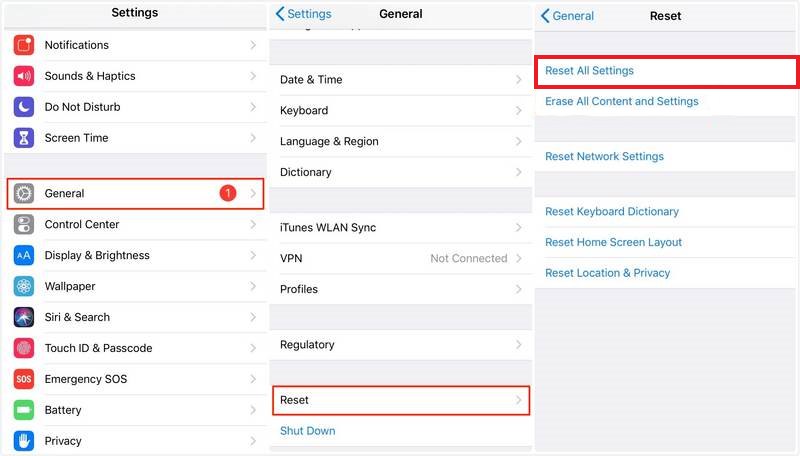
Per ripristinare tutte le impostazioni sul tuo iPhone, segui questo:
Se l'app meteo è una delle tue app più essenziali, puoi utilizzare app alternative che ti forniscano gli stessi bollettini meteorologici e scenari nella tua località. Ci sono molte app da utilizzare al posto dell'app meteo sul tuo iOS. Ecco alcune buone app da considerare:
Prime versioni di iOS 15 e 14 possono essere bacati, anche gli sviluppatori utilizzano una versione beta per le loro prime versioni per i test e alcuni utenti si sono persino registrati come beta tester. Il l'app meteo non funziona potrebbe essere stato trascurato, ma ora viene rinnovato.
Se vuoi evitare ulteriori problemi causati dal software glitch, puoi risolverlo immediatamente utilizzando un software professionale chiamato FoneDog iOS Toolkit. Questo software è utile con entrambi Recupero dati che collaborano con noi, attingono direttamente dalla storia e dalla tradizione veneziana Ripristino del sistema iOS soluzioni.
Ripristino del sistema iOS
Risolto il problema con vari problemi del sistema iOS come la modalità di recupero, la modalità DFU , avvio dello schermo bianco all'avvio, ecc.
Riporta il tuo dispositivo iOS alla normalità dal logo Apple bianco, schermo nero, schermo blu, schermo rosso.
Riporta il tuo iOS alla normalità, nessuna perdita di dati.
Correggi l'errore iTunes 3600, l'errore 9, l'errore 14 e vari codici di errore dell'iPhone
Sblocca iPhone, iPad e iPod touch.
Scarica gratis
Scarica gratis

Puoi utilizzare iOS System Recovery per riparare il tuo iPhone e riparare il app meteo cioè non funziona. Se il motivo per cui l'app meteo non funziona è il recente aggiornamento del software, puoi eseguire il downgrade alla versione precedente utilizzando FoneDog Ripristino del sistema iOS. Dai un'occhiata a questa guida su come utilizzare questo software:
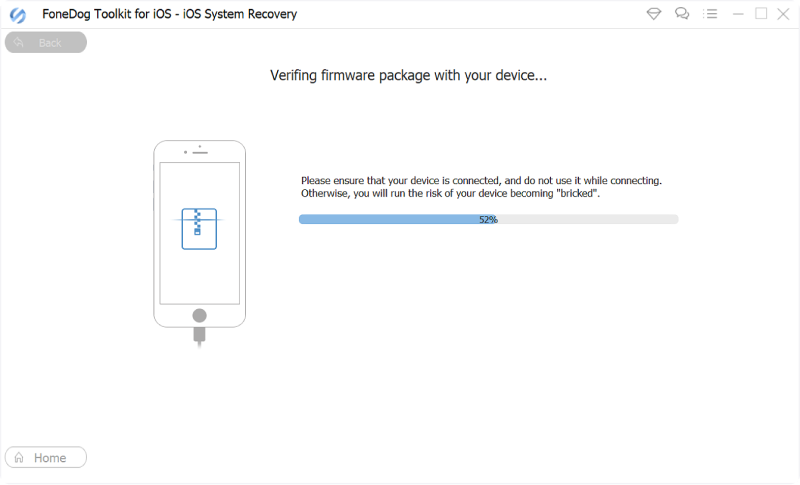
Riparare il tuo iOS con FoneDog Ripristino del sistema iOS non cancella i tuoi dati. Quindi sei sicuro che, qualunque cosa accada, hai un programma affidabile su cui fare affidamento.
L'utilizzo dell'app meteo nella tua routine quotidiana ti aiuta a prendere coscienza dell'imminente tempesta e di altri aggiornamenti e ti incoraggia a prepararti in anticipo. Tuttavia, questo recente problema tecnico del software può deludere gli utenti di app per condizioni meteorologiche avverse.
I rapporti hanno affermato che gli utenti si sono lamentati di ottenere uno schermo nero, dettagli errati e posizioni sbagliate. Fondamentalmente, il app meteo is non funziona senza intoppi. Mentre stiamo tutti aspettando la correzione del bug, ho raccolto tutti i 5 suggerimenti utili che puoi utilizzare per risolvere questo problema.
Oltre a questo, puoi anche utilizzare FoneDog iOS Toolkit per eseguire un downgrade del sistema, se necessario.
Quali altri suggerimenti puoi condividere per risolvere il problema meteorologico?
Persone anche leggereCome risolvere iPad disabilitato Connettiti a iTunesRisolvi facilmente Black Screen of Death su iPhone: guida definitiva 2022
Scrivi un Commento
Commento
FoneDog iOS Toolkit
There are three ways to retrieve deleted data from an iPhone or iPad.
Scarica Gratis Scarica GratisArticoli Popolari
/
INTERESSANTENOIOSO
/
SEMPLICEDIFFICILE
Grazie! Ecco le tue scelte:
Excellent
Rating: 4.5 / 5 (Basato su 98 rating)